Oldja fel az Apple ID azonosítóját, távolítsa el a képernyőn megjelenő jelszót, kerülje meg az áttekintési időt.
- Nyissa fel az Apple ID-t
- Az iCloud aktiválási zár megkerülése
- Doulci iCloud feloldó eszköz
- Factory Az iPhone feloldása
- Az iPhone jelszó megkerülése
- Állítsa vissza az iPhone jelszavát
- Nyissa fel az Apple ID-t
- Oldja fel az iPhone 8 / 8Plus zárolását
- iCloud zár eltávolítása
- iCloud Unlock Deluxe
- iPhone Lock Screen
- Oldja fel az iPad zárolását
- Oldja fel az iPhone SE alkalmazást
- Oldja fel a Tmobile iPhone alkalmazást
- Távolítsa el az Apple ID jelszavát
Hogyan lehet eltávolítani az iCloud-fiókot jelszó nélkül
 Frissítve: Lisa Ou / 15. július 2021. 16:30
Frissítve: Lisa Ou / 15. július 2021. 16:30Több éve használja a régi iPhone-ját, és nemrég vett egy újat. Most el akarja adni vagy eladni a régit, de elfelejtette az iCloud jelszavát. Most lehet, hogy módszert keres távolítsa el az iCloud-fiókot jelszó nélkül.
Megtaláltuk a tökéletes megoldást, és itt vagyunk, hogy megosszuk veled. Ezenkívül ebben a bejegyzésben számos más alkalomról is szó lesz, amikor el kell távolítania az iCloud-fiókot.
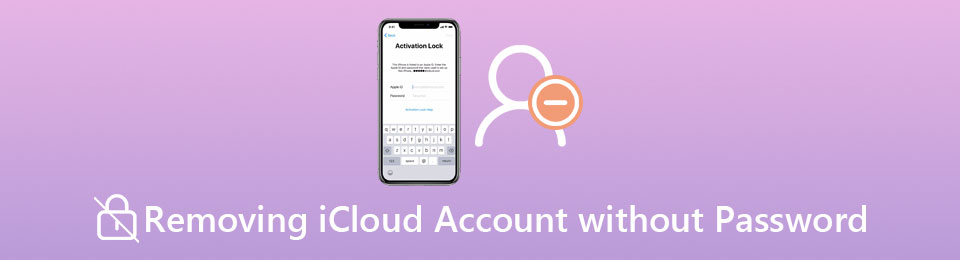

Útmutató
1. Távolítsa el az iCloud-fiókot jelszó nélkül, mielőtt elengedi
Mielőtt eladná vagy eladná iPhone készülékét, ne felejtsen el kijelentkezni az iCloud-fiókjából. Ehhez a jelszóra van szükség. Ha nem emlékszik rá, akkor az iCloud-fiók jelszó nélküli eltávolításának egyik legjobb eszköze FoneLab iOS feloldó. Nemcsak az iCloud eltávolításával, hanem néhány más iOS zárolt esettel is foglalkozik. Őszintén szólva nem könnyű ilyen nagyszerű alkalmazást találni, amely az iOS feloldására összpontosít. Az alábbiakban tekintse meg a legfontosabb jellemzőit.
Főbb jellemzők:
- Távolítsa el az iCloud-fiókot jelenlegi jelszó nélkül.
- Folyamatosan frissül és kompatibilis a legújabb iOS 14-tel.
- Minden nehézség nélkül oldja fel az arcazonosítót és az érintésazonosítót.
- Dolgozzon az iPhone 12, 12 Pro, 12 Pro Max és minden korábbi eszköz esetében.
Az iCloud-fiók jelszó nélküli eltávolításának lépései, mielőtt odaadná
1 lépésIngyenes letöltés, telepítés és indítás FoneLab iOS feloldó Windows vagy Mac OS rendszeren. Az első megjelenő képernyőn kattintson a gombra Távolítsa el az Apple ID-t gombot.

2 lépésCsatlakoztassa iOS-eszközét a számítógéphez egy megfelelő kábelen, például az USB-A és a Lightning között, és oldja fel a képernyő zárolását. Legyen egy értesítési ablak, amelyben csak meg kell érintenie Bízzon. Amikor a program észleli az eszközt, automatikusan a következő lépésre lép.

3 lépésKattinthat a Rajt gombra kattintva távolíthatja el iCloud-fiókját jelszó nélkül. Időbe telik. Ha ez megtörtént, az összes adat eltűnik az eszköz iCloud-fiókjával együtt. Kattints a OK gombot a folyamat befejezéséhez.

A FoneLab segít az iPhone képernyőjének feloldásában, eltávolítja az Apple ID-t vagy annak jelszavát, eltávolítja a képernyő idejét vagy korlátozási jelszavát másodpercben.
- Segít az iPhone képernyő feloldásában.
- Eltávolítja az Apple ID-t vagy annak jelszavát.
- Távolítsa el a képernyő idejét vagy a korlátozási jelszót másodpercben.
2. Az iCloud-fiók eltávolításával kerülje meg az aktiválási zárat
Ha nem iPhone-t ad, hanem beszerzi helyette, előfordulhat, hogy a Az aktiválás Lock. Azért fordul elő, mert az előző tulajdonos korábban nem jelentkezett ki az iCloud-fiókból az iPhone visszaállítása. Meg kell kérnie az előző tulajdonost, hogy távolítsa el az iCloud-fiókot az iPhone-ról, aminek következtében az aktiválási zár eltűnhet, így hozzáférhet az iPhone összes funkciójához. Az előző tulajdonosnak ezt kell tennie:
Az iCloud-fiók eltávolítása az iOS-eszközről online
A FoneLab segít az iPhone képernyőjének feloldásában, eltávolítja az Apple ID-t vagy annak jelszavát, eltávolítja a képernyő idejét vagy korlátozási jelszavát másodpercben.
- Segít az iPhone képernyő feloldásában.
- Eltávolítja az Apple ID-t vagy annak jelszavát.
- Távolítsa el a képernyő idejét vagy a korlátozási jelszót másodpercben.
1 lépésLátogassa meg az iCloud webhelyét bármely webböngészőben: www.icloud.com.
2 lépésJelentkezzen be az iCloudba az Apple azonosítóval és jelszóval.
3 lépésMenj a Find My Device funkciót.
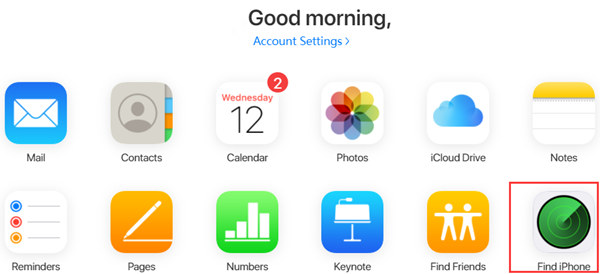
4 lépésKattints Minden eszköz tetején, majd válassza ki azt az eszközt, amelyet el kell távolítani az iCloud-fiókból.
5 lépésKattintson az eszköz törléséhez, majd válassza a lehetőséget Következő megerősítéséhez. Az iOS-eszköz teljes eltávolításához az iCloudról lépjen tovább a megjelenő utasítások szerint.
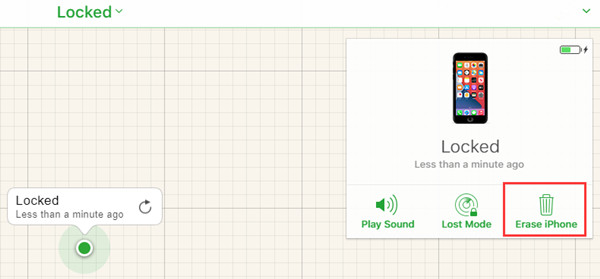
Ha elvesztette iPhone-ját, ne távolítsa el belőle az iCloud-fiókot
Ha elvesztette iPhone-ját, amelyen a Keresse meg a Saját készülék iPhone alkalmazást aktiválva volt, ne aggódjon, mert az a személy, aki megkapja az iPhone készülékét, nem tudja a feloldásához szükséges jelszót. A következő dolog, amit megpróbálnak, az az, hogy visszaállítsa az iPhone-t számítógéppel távolítsa el a jelszót. Alaphelyzetbe állítása után bekapcsol az aktiválási zár, hogy megvédje a beállítástól.
Most csak a megfelelő iCloud azonosító és jelszó tudja feloldani.
Itt egy dologra érdemes figyelni: Ne távolítsa el az iPhone-t az iCloud-fiókjából, mert ezzel érvényteleníti az iPhone aktiválási zárját. Sokan azért tették ezt, mert nem láttak esélyt az iPhone visszatalálására, bár az elveszett iPhone nagyon idegesítő volt az eszközlistán.
3. GYIK az iCloud-fiók jelszó nélküli eltávolításával kapcsolatban
1. Mi az iCloud aktiválási zár?
Ez egy olyan iOS-eszköz védelme, amelyet a készülék az Eszközkereső kikapcsolása nélkül töröltek. Ha be van kapcsolva, a készüléket nem lehet beállítani. Az iCloud aktiválási zár feloldásához szükséges egyetlen kulcs a megfelelő Apple ID és jelszó. Még az eszköz visszaállítása sem fog működni.
2. Hogyan távolítsuk el az iCloud aktiválási zárját távolról?
Nyissa meg az iCloud webhelyét: www.icloud.com. Írja be az Apple ID-t és a jelszót a bejelentkezéshez. Menjen a Find My iPhone funkcióhoz, és válassza az All Devices (Minden eszköz) listát. Most törölheti az eszközt, majd eltávolíthatja az iCloud-fiókból az Aktiválási zár érvénytelenítéséhez.
3. Hogyan lehet azonosítani az ellopott iPhone-t?
Próbálja meg feloldani, hogy ellenőrizze, van-e rajta képernyő-jelszó, vagy letiltja-e a rossz jelkód próbálkozása. Ha még nincs beállítva, próbálja meg beállítani, és ellenőrizze, hogy van-e olyan Aktiválási zár védelem. A képernyő jelszavának megkövetelése, Az iPhone letiltva, vagy az Aktiválási zár bebizonyíthatja, hogy ellopták.
Következtetés
Az iCloud-fiók létfontosságú elem az iOS-eszközökön. Segít szinkronizálja adatait az eszközök között és megvédi készülékeit az ellopástól. De amikor el akarja adni iPhone-ját vagy iPadjét, előzetesen el kell távolítania az iCloud-fiókot.
A FoneLab segít az iPhone képernyőjének feloldásában, eltávolítja az Apple ID-t vagy annak jelszavát, eltávolítja a képernyő idejét vagy korlátozási jelszavát másodpercben.
- Segít az iPhone képernyő feloldásában.
- Eltávolítja az Apple ID-t vagy annak jelszavát.
- Távolítsa el a képernyő idejét vagy a korlátozási jelszót másodpercben.
